Manuel
Abgeschlossen
Teaching SCARA
Auf dieser Seite sind alle Informationen und Funktionen zusammengefasst, die zur Durchführung des Teachings für die vordefinierten Positionen des SCARA-Roboters relevant sind.
L'accès à cette page nécessite d'être logué avec le niveau "Maintenance" ou "Admin".

(I) Kollisionsrisiko
Die gespeicherten Positionen des SCARA sollten nur dann geändert werden, wenn Positionsanpassungen erforderlich sind.
Das Speichern falscher Positionen kann zu abnormalem Betrieb, Kollisionen und zur Beschädigung von Teilen der Micro5 führen.
Das Steuern des SCARA im manuellen Modus kann zu Kollisionen und zur Beschädigung von Teilen der Micro5 führen. Behalten Sie immer die Kontrolle über den Arm und unterschätzen Sie niemals die Bewegungsdistanzen.
Achten Sie auf die Wechselwirkungen zwischen den verschiedenen Baugruppen und Modulen. Die Aktivierung der Trennwand, des Messtasters, der Werkzeugbrucherkennung oder der CNC-Achsen ist möglich, wenn sich der SCARA in kollidierenden Positionen befindet. Stellen Sie vor der Aktivierung einer Funktion sicher, dass sich SCARA in einer nicht störenden Position befindet.
Das am SCARA montierte Zubehör muss mit dem auf der Schnittstelle angegebenen Zubehör übereinstimmen. Es ist sehr wichtig, dass Sie diese Übereinstimmung vor der Ausführung von Bewegungen überprüfen. Beispiel: Wenn der Greifer am SCARA angebracht ist, muss er auf dem Bildschirm angezeigt werden.
Versuchen Sie niemals, in die Ausgangsposition zurückzukehren oder vorprogrammierte Zyklen durchzuführen, wenn der Greifer am SCARA montiert ist.
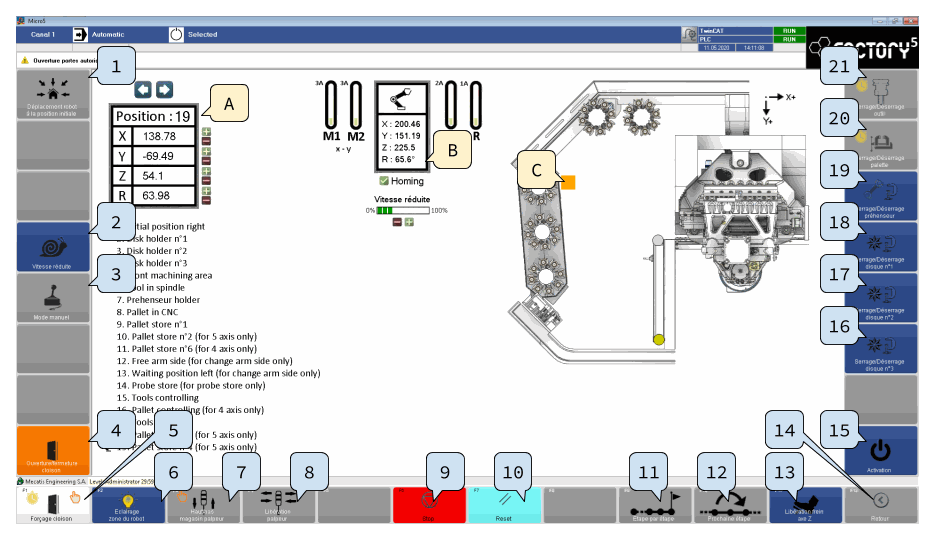
Bereiche
Der Bildschirm ist in mehrere Bereiche unterteilt:
Liste der Hauptfunktionen
In die Ausgangsposition fahren: Aktiviert das Verfahren des SCARA-Roboters in seine Ausgangsposition.
Reduzierte Geschwindigkeit: Aktiviert die reduzierte Geschwindigkeit. Angewendet wird der Prozentsatz der Geschwindigkeitsreduzierung, der in der Mitte der Seite angezeigt wird.
Handbetrieb: Aktiviert den Handbetrieb. In diesem Modus können die zu steuernde Achse und die Schrittauflösung mit der Fernbedienung ausgewählt und mit ihr kann auch die Position angepasst werden. Durch die Aktivierung des Handbetriebs werden die anderen Steuerungsmodi des SCARA-Roboters deaktiviert.
 (I)
(I)Trennwand öffnen / schließen: Aktiviert die Öffnung der Trennwand. Diese Funktion ist auch dann aktiv, wenn nicht alle Bedingungen für das Öffnen der Trennwand erfüllt sind (Türen geschlossen und verriegelt).

 (I)
(I)Beleuchtung Roboterbereich: Aktiviert die Beleuchtung im Magazinbereich..
Messtaster auf/ab: Aktiviert das System des Messtasters. Das Tastermagazin wird abgesenkt und präsentiert den Messtaster vor der vertikal verschiebbaren Trennwand auf der Seite des Arbeitsraums, damit er für den SCARA mit einer Werkzeugscheibe zugänglich ist.
 (I)
(I) 

Tastermagazins
- Wenn der Messtaster nicht verwendet wird, die Buchse mit dem an der Kabine angebrachten Stecker verschließen.
- Der Messtaster darf nicht mit der automatischen Ladefunktion verwendet werden, wenn mit Öl gearbeitet wird.
- Das Tastermagazin darf nicht längere Zeit (> 10 min) ohne Werkzeug bleiben.
- Der Messtaster ist nicht für die Verwendung mit Öl geeignet.
Liste der Sekundärfunktionen (+Strg)
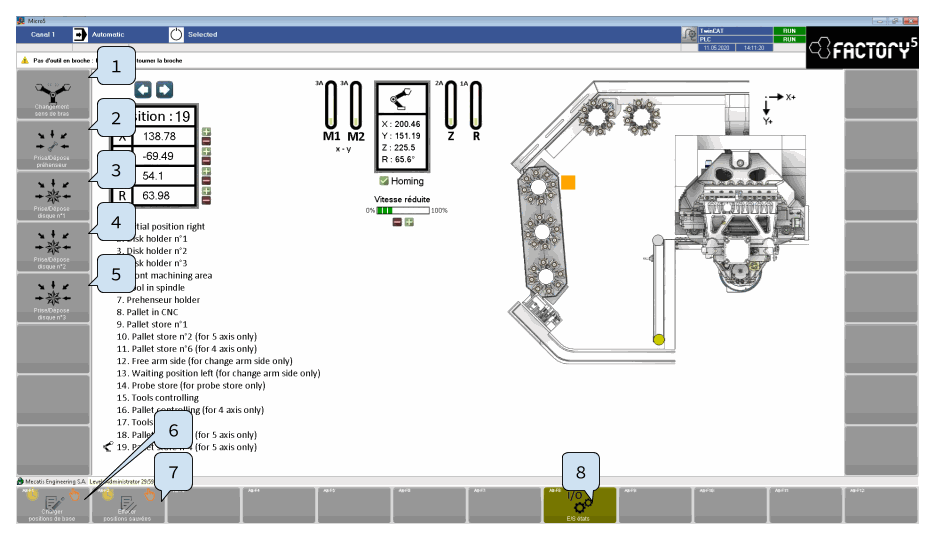
Änderung Armrichtung
 (I)
(I)Greifer aufnehmen / ablegen
Wenn am SCARA kein Zubehör montiert ist, wird die Sequenz zum Aufnehmen des Greifers aktiviert.
Wenn am SCARA bereits ein Greifer montiert ist, wird die Sequenz zum Ablegen des Greifers aktiviert.
Wenn am SCARA ein anderes Zubehör (Werkzeugscheibe) montiert ist, ist die Aktivierung dieser Funktion nicht möglich.
Scheibe Nr. 1 aufnehmen / ablegen
Wenn am SCARA kein Zubehör montiert ist, wird die Sequenz zum Aufnehmen von Scheibe Nr. 1 aktiviert.
Wenn am SCARA bereits die Werkzeugscheibe Nr. 1 montiert ist, wird die Sequenz zum Ablegen von Werkzeugscheibe Nr. 2 aktiviert.
Wenn am SCARA ein anderes Zubehör montiert ist (Werkzeugscheibe Nr. 2 oder Nr. 3 oder Greifer), ist die Aktivierung dieser Funktion nicht möglich.
Scheibe Nr. 2 aufnehmen / ablegen
Wenn am SCARA kein Zubehör montiert ist, wird die Sequenz zum Aufnehmen von Scheibe Nr. 2 aktiviert.
Wenn am SCARA bereits die Werkzeugscheibe Nr. 2 montiert ist, wird die Sequenz zum Ablegen von Werkzeugscheibe Nr. 1 aktiviert.
Wenn am SCARA ein anderes Zubehör montiert ist (Werkzeugscheibe Nr. 1 oder Nr. 3 oder Greifer), ist die Aktivierung dieser Funktion nicht möglich.
Scheibe Nr. 3 aufnehmen / ablegen
Wenn am SCARA kein Zubehör montiert ist, wird die Sequenz zum Aufnehmen von Scheibe Nr. 3 aktiviert.
Wenn am SCARA bereits die Werkzeugscheibe Nr. 3 montiert ist, wird die Sequenz zum Ablegen von Werkzeugscheibe Nr. 3 aktiviert.
Wenn am SCARA ein anderes Zubehör montiert ist (Werkzeugscheibe Nr. 1 oder Nr. 2 oder Greifer), ist die Aktivierung dieser Funktion nicht möglich.
Grundstellungen laden (+T) (+S)
 (II)
(II)Gespeicherte Positionen löschen (+T) (+S)
 (II)
(II)E/S états
Link zur Seite mit der Visualisierung der Eingänge/Ausgänge.

(II) Werkzeugverwaltung
Auf dieser Seite werden alle Informationen und Funktionen im Zusammenhang mit der Verwaltung der Werkzeuge dargestellt.
Es ist nicht möglich, die gespeicherten Positionen zu speichern oder zu exportieren.
Momentan sind keine Kommentare vorhanden.
Diese Inhalte teilen
Link teilen
Auf sozialen Netzwerken teilen
Per E-Mail teilen
Bitte anmelden , um dies zu teilen Artikel per E-Mail.